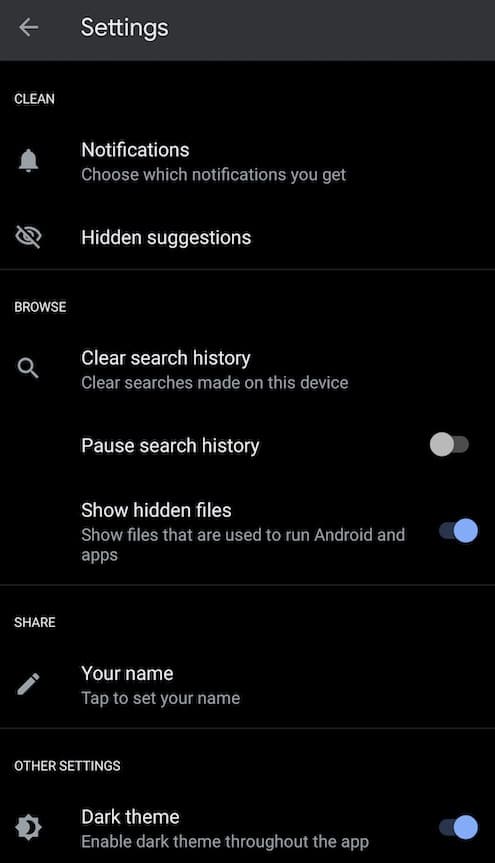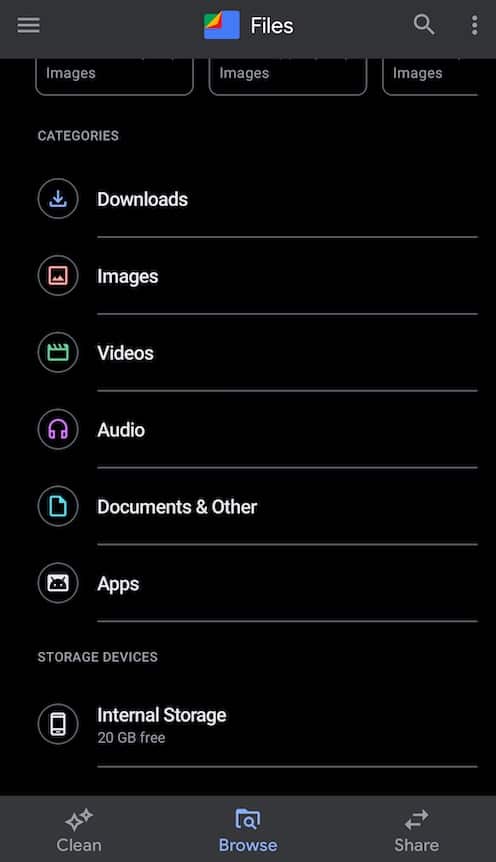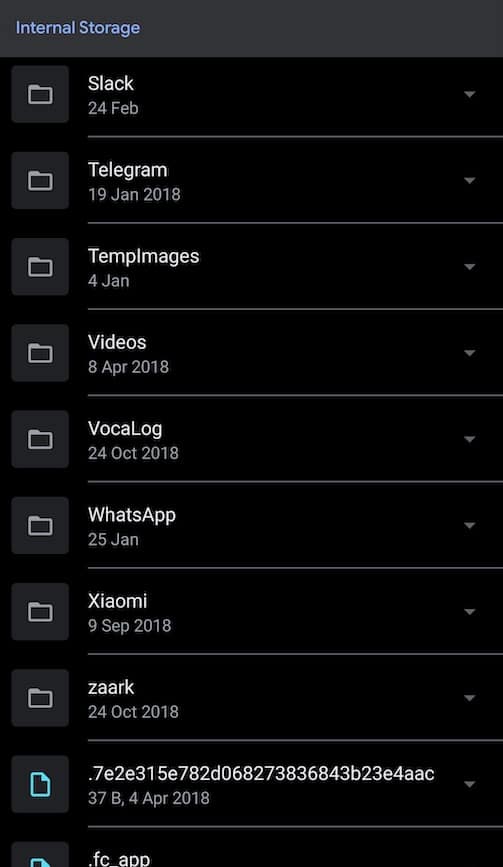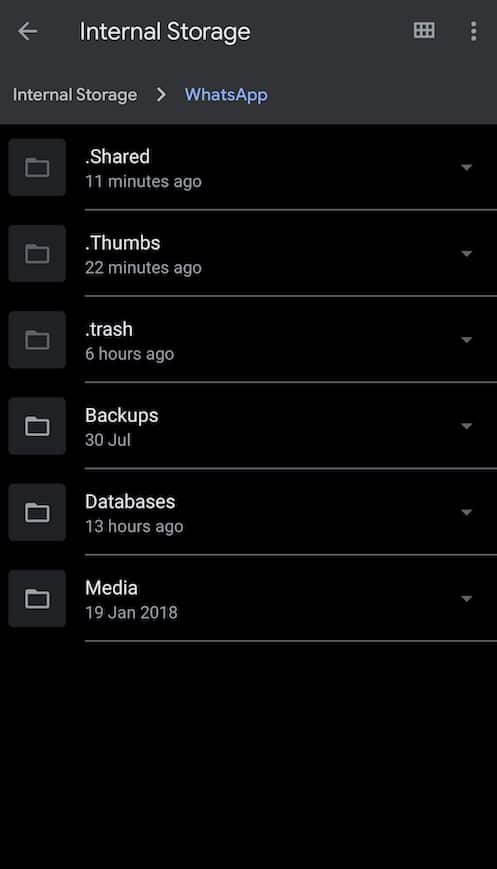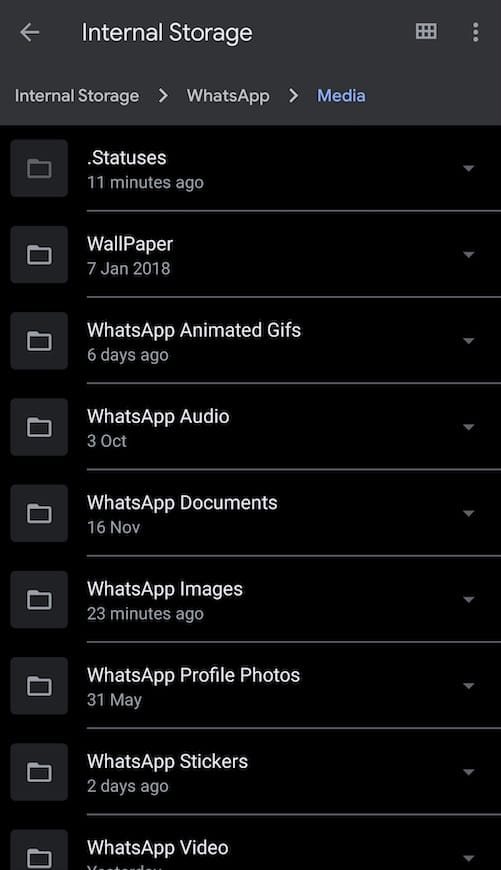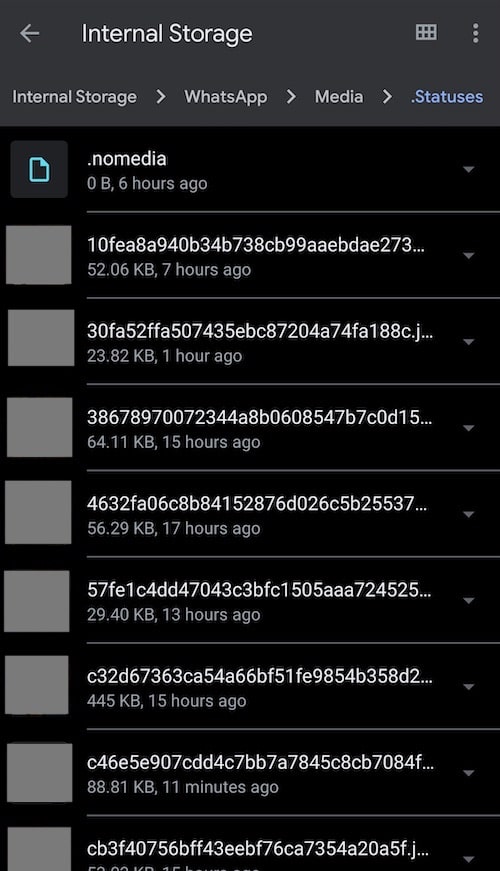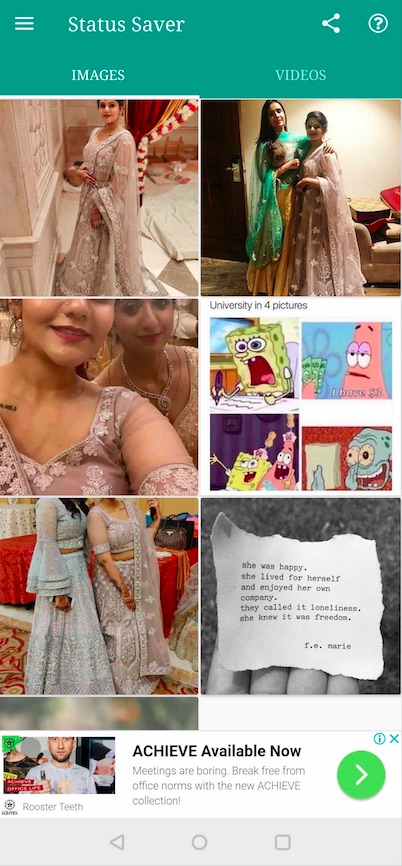Pärast kaduvate lugude kontseptsiooni jõudmist WhatsAppi on fotode jagamise rakenduse populaarsus veelgi kasvanud.
Kuni sai kohustuslikuks ülesandeks videote ja fotode üleslaadimine.”WhatsAppi olekTäpselt nagu me teeme Instagram Stories ja Snapchat Lood
Kuigi see funktsioon on kasutusel olnud alates 2017. aastast, ei tea me siiani, kuidas WhatsAppi olekuvideosid ja pilte alla laadida. Niisiis, ma olen siin, et öelda teile, kuidas WhatsAppi olekut hõlpsalt alla laadida, et saaksite meediat igal ajal vaadata.
Kuidas WhatsAppi olekut alla laadida?
Fotode ja videote WhatsAppi olekust allalaadimiseks on kaks lihtsat viisi. Lisateabe saamiseks lugege edasi:
Kuidas alla laadida WhatsAppi oleku videoid ja pilte?
1. Failihalduri kasutamine
Esimene meetod on kasutada failihaldurit või failirakendust, mis on eellaaditud enamikule Android -nutitelefonidele. Selleks peate järgima mitmeid samme:
- Esmalt vaadake WhatsAppi olekut, mille soovite oma galeriisse salvestada.
- Järgmisena peate minema rakendusse Failid ja valima suvandi Seaded.
- Vahekaart sisaldabSeaded"valikul"Näita peidetud faile.” Luba see valik.
- Kui olete seda teinud, peate valima sisemälu ja seejärel valiku WhatsApp.
Minge meediumivaliku juurde ja valige ".staatused"
- Siin kuvatakse kõik WhatsAppi oleku meediumid.
Nüüd peate kopeerima ja kleepima WhatsAppi pildi või privaatse video oleku teise kausta ja olete valmis minema.
Pange tähele järgmist:
Kuna WhatsAppi olek on kiiresti riknev, kaob ka peidetud failide kausta meedia 24 tunni pärast. Kui soovite meediat alla laadida, peate kiiresti tegutsema.
2. Olekusäästja kasutamine
Alternatiivne viis WhatsAppi olekuvideote ja piltide salvestamiseks on rakenduse kasutamine.
Seal on palju rakendusi, näiteks Olekusäästja See on üks populaarsemaid rakendusi.
See aitab teil mõne lihtsa sammu abil hõlpsalt fotosid ja pilte WhatsAppi olekust oma seadmesse salvestada.
- Peate lihtsalt rakenduse alla laadima Olekusäästja Google Play poest.
Pange tähele, et see rakendus on saadaval App Store'is ja selle link on ülal.
Kui olete rakenduse alla laadinud, peate selle lihtsalt avama, et vaadata oma salvestatud WhatsAppi olekuid. Kasutamise hõlbustamiseks on ümbrised jagatud piltideks ja videoteks.
- Peale selle, kui puudutate meediat, leiate sellised valikud nagu kustutamine, kustutamine ja palju muud, et saaksite otsustada, mida soovite fotode ja piltidega teha.
3. Ekraanipiltide jäädvustamine
Teine meetod on teha ekraanipilt WhatsAppi oleku piltidest ja neid vastavalt kohandada.
Videote puhul saate ekraani salvestamine Samuti tingimusel, et teie seade seda võimalust toetab.
See valik on seadete menüüs hõlpsasti saadaval, seega pole selle kasutamine keeruline.
Kuidas alla laadida WhatsAppi oleku videoid ja pilte iPhone'ist?
Kahjuks on iPhone'i kasutajatel WhatsAppi olekute seadmetesse allalaadimiseks ainult üks võimalus.
See valik on mõeldud ekraanipiltide ja ekraanisalvesti rakenduste jaoks.
WhatsAppi oleku pildi salvestamiseks peate lihtsalt tegema ekraanipildi, mida on lihtne teha. Pärast seda saate pilti oma äranägemise järgi muuta.
WhatsAppi olekuvideote iOS -i allalaadimiseks peate lihtsalt video ekraanile salvestama. Selleks peate juhtimiskeskusest lubama ekraani salvestamise funktsiooni, minema WhatsAppi ja salvestama soovitud WhatsAppi olekuvideo. Lisaks saate salvestatud videot oma äranägemise järgi redigeerida.
Kui ekraanisalvesti valik pole teie juhtimiskeskuses, peate selle lisama, puudutades oma seadetes valikut Juhtimiskeskus ja seejärel valikut „Kohanda juhtelemente”.
Loodan, et ülaltoodud sammud aitavad teil hõlpsalt fotosid ja videoid WhatsAppi olekutest salvestada.
Kuid pidage meeles, et ärge üle pingutage ja riivake kellegi privaatsust.